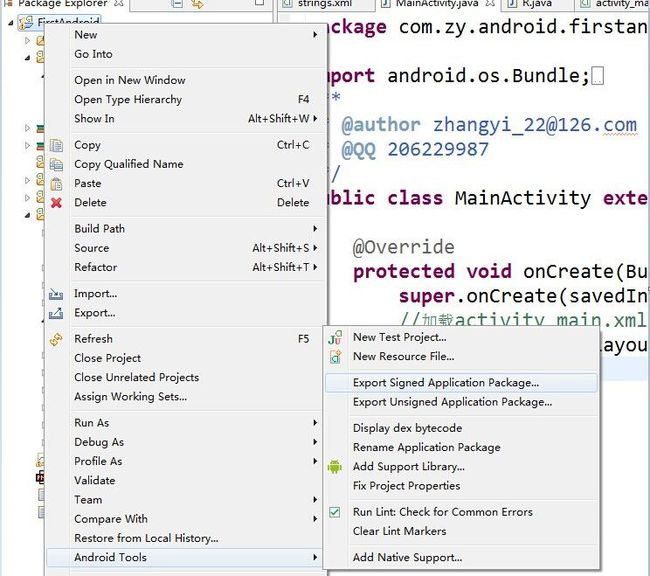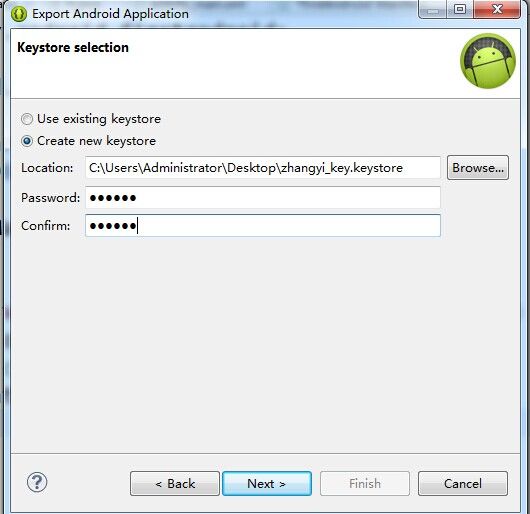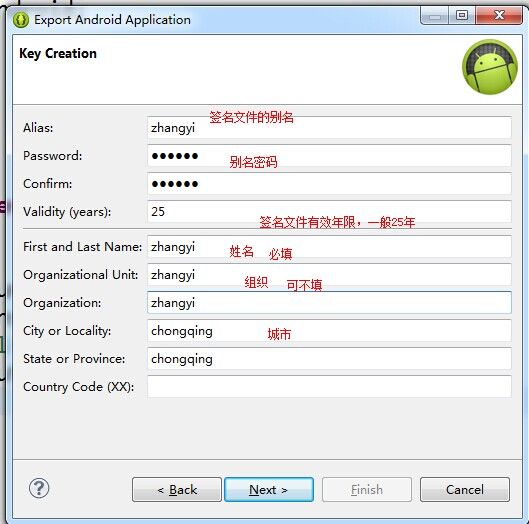跟我学android-Android应用基本组件介绍(五)
Activity
- activity 是最基本的模块,我们成为活动,一个activity通常就是一个单独的屏幕,每一个活动都被实现为一个独立的类,且都继承活动的基类。在activity的实现类里显示用户的视图,并处理事件。
- Intent实现activity与activity直接的切换。Intent类用于描述应用的功能。他有2个重要的部分:动作和动作对应的数据。典型的动作类型有:MAIN,VIEW等
如果需要activity 显示指定的view,只需要调用Activity 的setContentView 即可
如下代码所示
//加载布局文件 activity_main.xml
setContentView(R.layout.activity_main);
Service
Service 和Activity 地位是并列的,它也代表一个独立的Android组件,Service和Activity的区别在于,Activity位于前端,有用户交互,而Service位于后台运行,没有用户交互,即没有图形用户界面。
BroadCastReceiver
广播接受者
你的应用可以使用它对外部事件进行过滤只对感兴趣的外部事件(如当电话呼入时,或者数据网络可用时)进行接收并做出响应。广播接收器没有用户界面。然而,它们可以启动一个activity或serice 来响应它们收到的信息,或者用NotificationManager 来通知用户。通知可以用很多种方式来吸引用户的注意力──闪动背灯、震动、播放声音等。一般来说是在状态栏上放一个持久的图标,用户可以打开它并获取消息。
ContentProvider
android平台提供了Content Provider使一个应用程序的指定数据集提供给其他应用程序。这些数据可以存储在文件系统中、在一个SQLite数据库、或以任何其他合理的方式,其他应用可以通过ContentResolver类从该内容提供者中获取或存入数据.(相当于在应用外包了一层壳),只有需要在多个应用程序间共享数据是才需要内容提供者。例如,通讯录数据被多个应用程序使用,且必须存储在一个内容提供者中
签名Android程序
Android 的应用程序必须经过开发者自己的自签名证书进行数字签名后,才能安装到 Android系统上。平时我们运行工程时,ADT辅助工具帮我们对apk文件进行了签名,采用的是默认的Debug版本的签名文件。
签名文件是开发者身份的标识,只有包名和签名文件都相同时 我们才可以对原有的应用做升级处理。
我们可以使用Eclipse帮我们生成 签名文件。
首先右键工程FristAndroid 选择 Android Tools—Export Signed Application Package… 如图所示
弹出的对话框中点击 next按钮
接下来会弹出这个窗口,选择create new keystore,,我们需要选择 数字签名文件的存储路径,并且设置该文件的名称。以及设置该签名文件的密码(如果你已经存在 签名文件了,可以选择use existig keystore)
接下来 点击next 弹出新窗口 要求我们设置别名,签名文件有效期,以及用户名
填写完成后 继续next,会让你选择 打包的apk文件存放的路径,点击右边的browse按钮 进行选择即可
选择路径后,我们的打包设置就完成了,点击finish。 过一会,apk文件就会出现在你指定的地方
注意:第一次制作签名文件成功后,控制台会输出一些信息
请大家保存好 MD5 和 SHA1,在后续过程中有可能会使用它们,如果忘了保存也没关系,我们可以使用命令输出这些信息。
上面的4个步骤用于制作新的数字证书,一旦证书制作完成,一会打包程序可以直接使用。
利用已有的签名文件进行打包,我们需要一下几个步骤
首先右键工程FristAndroid 选择 Android Tools—Export Signed Application Package…
然后 选择要打包的工程
接下来在弹出的对话框中 选择 Use existing keystore
接下来的步骤 和上面是一样的,这里就不再啰嗦
OK, 到目前为止,我们重点讲解了 Android开发平台的搭建以及使用,包括 下载和安装 SDK,ADT。除此之外,还介绍了第一个Android应用FirstAndroid的搭建,以及分析了Android的结构,这些是需要大家掌握的。接下来 我们讲会给大家介绍android的应用界面编程。